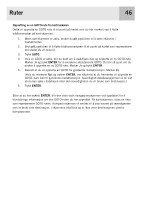Magellan eXplorist 400 Manual - Norwegian - Page 48
Kopiering av forhåndslagrede severdigheter
 |
UPC - 763357111613
View all Magellan eXplorist 400 manuals
Add to My Manuals
Save this manual to your list of manuals |
Page 48 highlights
Severdigheter 41 Kopiering av forhåndslagrede severdigheter Severdigheter som er forhåndslagret som del av bakgrunnskartet, kan være lagret som en brukerdefinert severdighet. Dette sletter ikke en forhåndslagret severdighet (forhåndslagrede severdigheter kan ikke slettes) det bare kopierer den til Mine severdigheter-delen av databasen. 1. Trykk MENU. 2. Bruk pil-joysticken til å markere Severdigheter. 3. Trykk ENTER. 4. Flytt pil-joysticken opp/ned for å markere Bakgrunnskart. 5. Flytt pil-joysticken venstre/høyre for å velge Nærmest eller Alfabetisk. 6. Trykk ENTER. 7. [Kun hvis Alfabetisk er valgt] Bruk pil-joysticken og ENTER-knappen til å taste de første få tegnene i severdigheten du søker etter. Marker OK og trykk ENTER for å fortsette. 8. Bruk pil-joysticken til å markere severdigheten som skal kopieres. 9. Trykk ENTER. 10. Bruk pil-joysticken til å markere Lagre. 11. Trykk ENTER. Trinn 12 til 14 er valgfri. 12. Bruk pil-joystick til å markere det feltet du vil tilpasse. 13. Trykk ENTER. 14a. Hvis ikon-feltet er valgt: Bruk pil-joysticken til å markere ønsket ikon, og trykk ENTER. Som en hjelp til å velge ikon er typen av det valgte ikonet vist i informasjonsfeltet øverst på tastaturet. 14b. Hvis navnefeltet er valgt. Bruk pil-joysticken til å markere ønsket bokstav, og trykk ENTER. Hvis du gjør en feil, marker Tilbake og trykk ENTER. For å få adgang til små bokstaver, marker Skift og trykk ENTER. For å slette alt og starte forfra, marker SLETT og trykk ENTER. Når du er tilfreds med det du har tastet, markerer du OK og trykker ENTER. Merk: Brukerdefinerte severdighetsnavn kan være inntil 20 tegn lange (inkludert mellomrom). 14c. Hvis meldingsfeltet er valgt. Bruk tastaturet som beskrevet i 13b til å taste en melding til denne severdigheten. 15. Når ikonet, navn og meldingsfeltene er ferdige, brukes pil-joysticken til å markere Lagre. 16. Trykk ENTER. 17. Finn filen hvor severdigheten skal lagres, og trykk ENTER.